
من المعروف أن الإصدارات الحديثة من أجهزة الماك بوك (MacBook) تحتوي على الـ(TouchBar) و هي مثل لوحة تحكم للمُدخلات بتقنية اللمس و هي حقاً أداة مميزة و رائعة، و قد تعددت الأراء حول هذه الإضافة بين مؤيد و معارض، فنرى أنها حازت على إعجاب الكثير من المستخدمين لما تقدمة من وصول سريع للتطبيقات و سهولة الإستخدام و الشكل الجذاب و سرعة الأداء، و على الجانب الأخر نري عدة تطبيقات تم تطويرها من أجل الـ(TouchBar) خصيصاً لكنها لم تتسم بأي مميزات مبتكرة، مما أصاب معظم المبرمجين و المطورين على الوجه الخاص بالملل سريعاً من هذه الأداة و جعل مبيعات هذا الإصدار مقارنة بمبيعات أجهزة آبل الأخرى مخيبة للآمال، و لكن اليوم سنقوم بشرح طريقة تثبيت MacBook TouchBar على الهواتف الأندرويد و ستكون أنت من تقرر إذا كنت تعتقد أن الـ Touch bar يتمتع بالكفاءة العملية و متعة الإستخدام أم لا.
طريقة تثبيت MacBook TouchBar على الهواتف الأندرويد
نعم، يمكنك الأن تثبيت و تشغيل الـTouch bar الخاص بأجهزة الماك بوك على هاتفك الأندرويد من خلال تطبيق سهل و مجاني يسمح لك بخوض هذه التجربية المميزة.
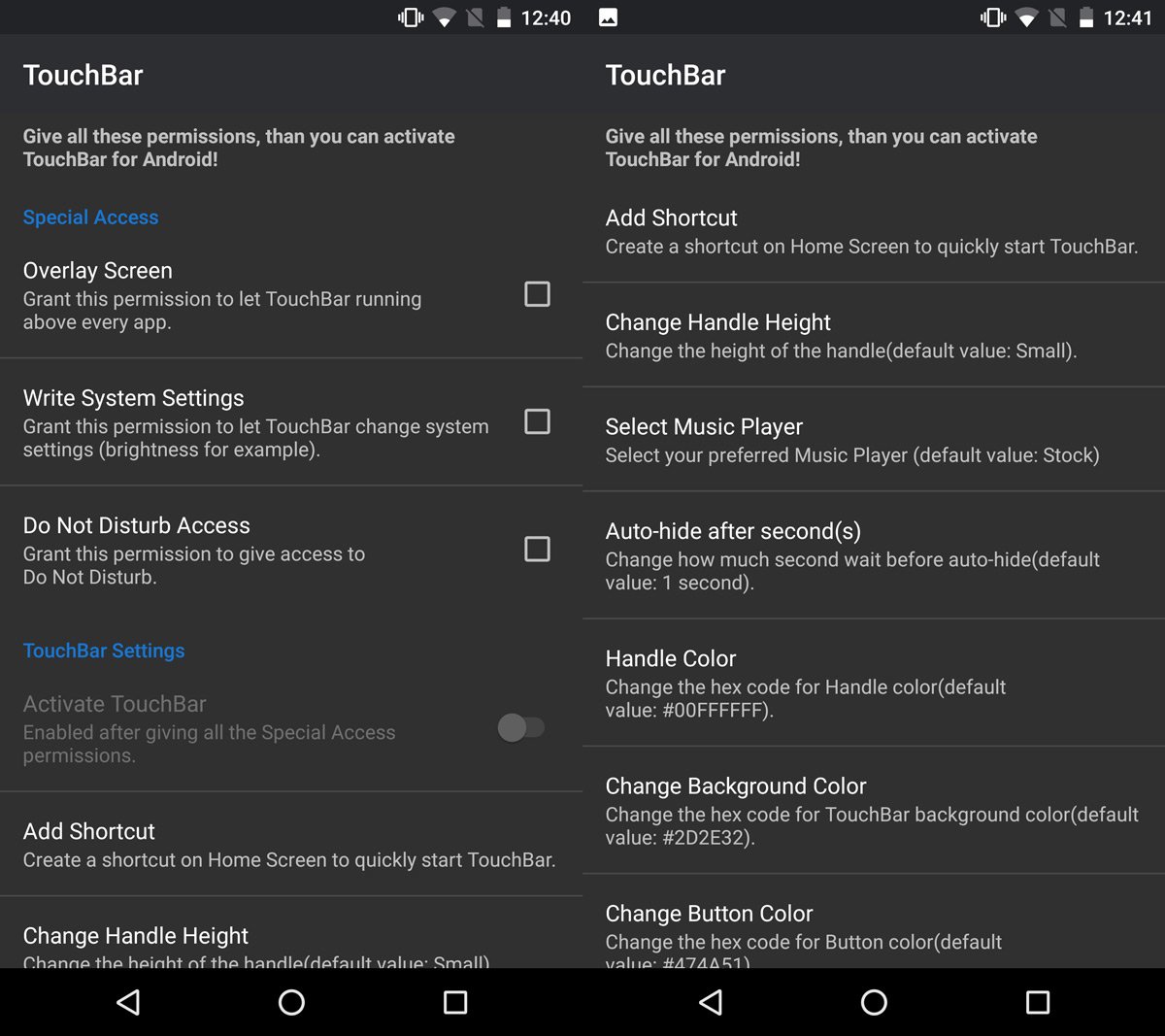
- قم بتحميل التطبيق من TouchBar from XDA labs ثم قم بتثبيتة، سيقوم التطبيق بإضافة لوحة تحكم التاتش بار اسفل الشاشة و الذي يمكنك إستخدامها للوصول السريع للتحكم في الإضائة و المستوى الصوت و العديد من الإعدادات الأخرى.
- بعد الإنتهاء من التثبيت، قم أولاً بفتح إعدادات التطبيق، ستجد هناك ثلاثة شروط أو أذونات بالترتيب أسفل بعضهم تحت عنوان Special Access يجب السماح بعملهم ليعمل التطبيق كما موضح بالصورة، و لن يقوموا بتغيير أي إعدادات أساسية في النظام، لذا لا تقلق و هم:
- Overlay Screen غطاء الشاشة.
- Write System Settings تغيير إعدادات النظام.
- Do Not Disturb Access إعداد عدم الإزعاج.
و عند الإنتهاء قم بتفعيل التطبيق من Activate TouchBar و ستجدها تحت عنوان TouchBar Settings.
- قم بالعودة إلى الصفحة الرئيسية ثم قم بالسحب من اسفل الشاشة و سيظهر لك التاتش بار، ستجد أنه يتحكم في الإضائة و مستوى الصوت و خاصية عدم الإزعاج و البحث في جوجل، قم بالسحب إلى اليمين ستجد المزيد من الإضافات التي يتحكم بها مثل الواي فاي و البلوتوث و الإتجاهات، و سيختفى هذا الشريط تلقائياً إذا لم تستعمله لمدة ثانية واحدة.
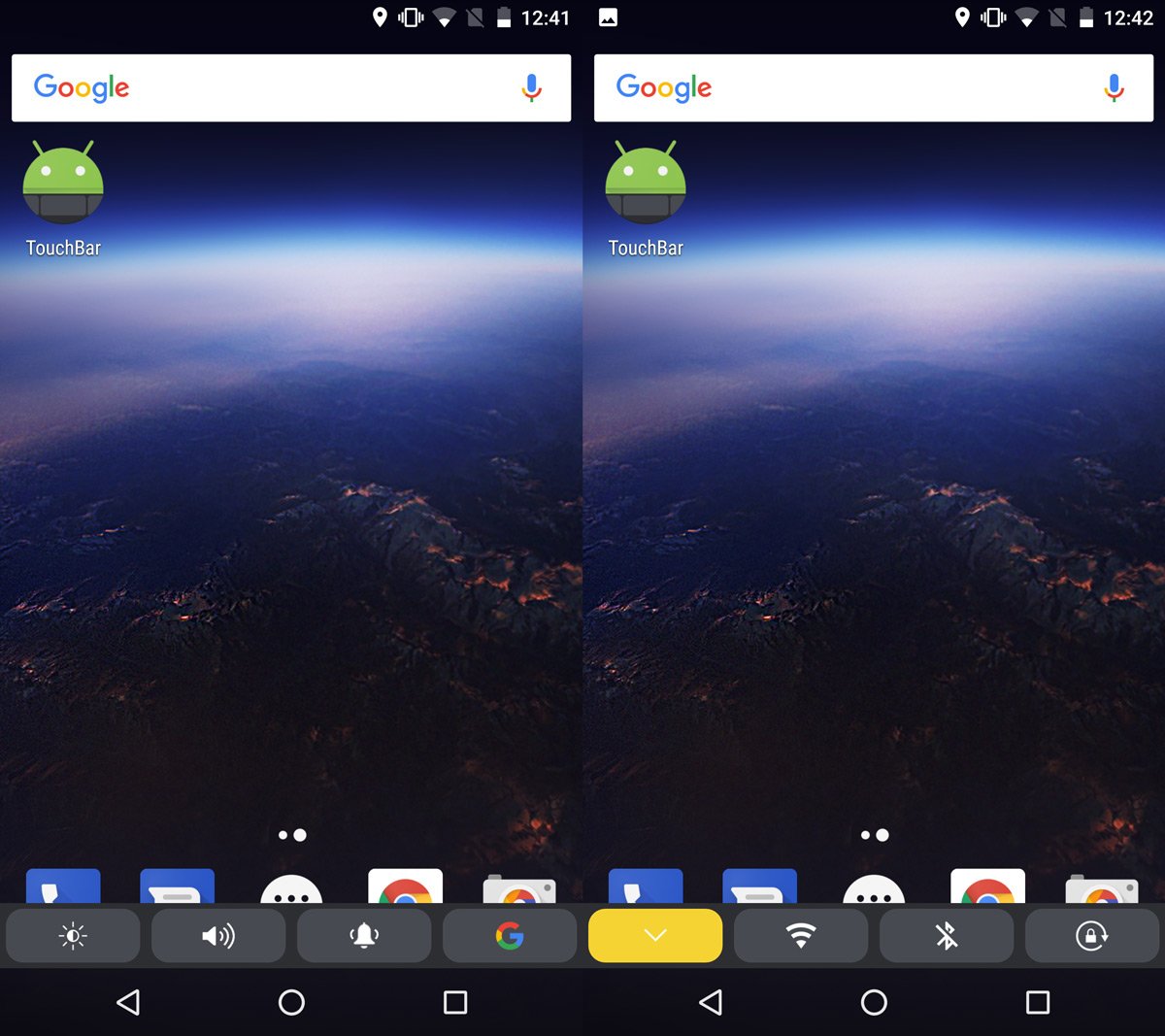
ستلاحظ أن شكل و تصميم ال TouchBar على الهاتف يحاكي شكلة على أجهزة الماك بوك، و إذا لم يعجبك لون الشريط أو لون خلفية التطبيق فيمكنك الرجوع إلى إعدادات التطبيق لإختيار لونك المفضل، ستجد أن التطبيق لا يحتوي على ألوان ثابتة و محفوظة بداخلة، لكن عوضاً عن ذلك يعطيك حرية إختيار و تعديل أي لونك من ألوانك المفضلة عن طريق الهكس كود (HEX code).
ستجد أن هذا التطبيق آمن و مستقر ولا يسبب أي مشاكل أو أعطال و واضح و سهل الإستخدام و لايقدم أكثر من وظيفتة الأصلية و الأساسية كما الحال في أجهزة الماك، كما أنه يعتبر مطابق للنسخة الأصلية منه في أجهزة الماك و يقدم أفضل تجربة و متعة إستخدام يمكن أن تحظى بها و تفوق توقعك و كل هذا على هاتفك الأندرويد، كما أنها مفيدة جداً في أجهزة التابلت و الهواتف ذات الشاشات الكبيرة لأن الوصول السريع للتطبيقات من الـ TouchBar أسهل و أسرع بكثير من فتح الإعدادت السريعة للجهاز.

تحويل كودإخفاء محول الأكواد الإبتساماتإخفاء